· 捕捉网络摄像头并录制麦克风音频;
· 录制 2D/3D 游戏并制作游戏亮点视频;
· 拍摄自定义截图以制作演示文稿或记录流程;
· 无缝分享视频至 YouTube、TikTok 和 Vimeo;
· 提供一站式录制便利,内置视频编辑器。
直播视频录制
错过直播视频实在可惜。这里有解决方案:通过安排屏幕录制任务来捕捉直播视频。轻松从直播软件录制高清直播,并以 MP4、WMV、MOV 等格式保存视频,支持更多格式。
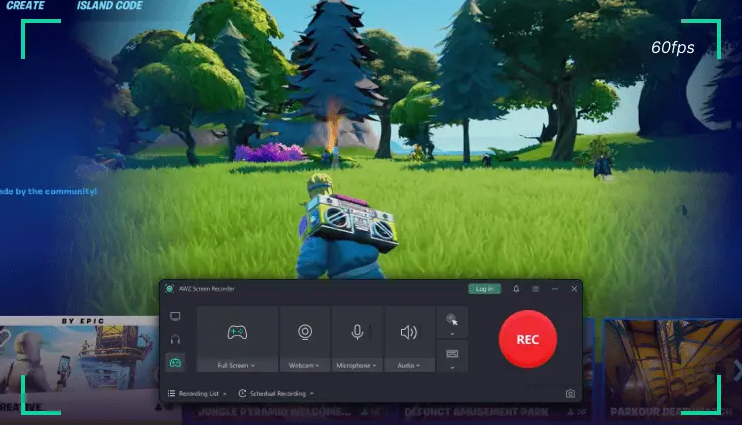
在PC上截屏
捕捉屏幕上的所有内容并创建截屏以促进有效沟通。AWZ屏幕录制器还允许您截屏并轻松对这些图片进行简单标注。
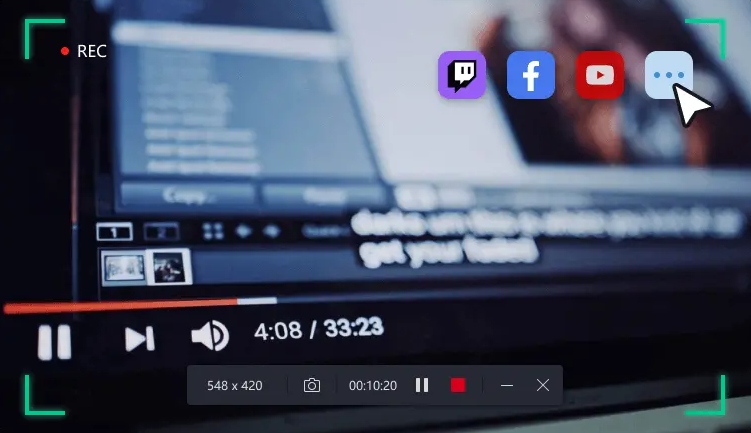
游戏录制
是否梦想成为游戏博主?开始捕捉游戏中的每一个瞬间,并将这些亮点分享给粉丝和游戏爱好者。以4K高清分辨率录制游戏片段,清晰展示您的技巧。
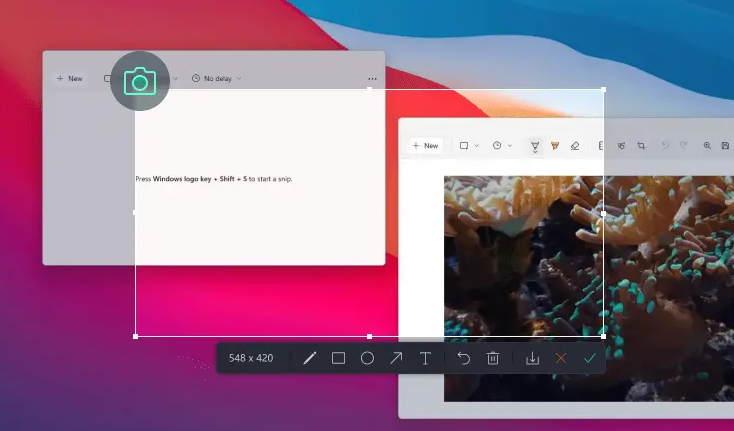
屏幕录制
适用于 Windows 的多功能屏幕录制工具
您是否需要一款专业的 Windows 屏幕录制工具?这就是您需要的!AWZ 屏幕录制工具提供多种录制模式,可捕捉屏幕上的各种活动。您可以轻松录制在线会议、游戏过程、YouTube 视频、在线课程等。此外,基本的视频编辑器使标注录制视频更加轻松。
·全屏录制
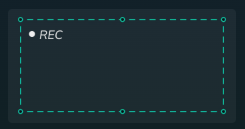
·自定义录制·自定义录制
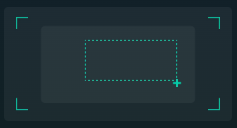
·自动区域选择
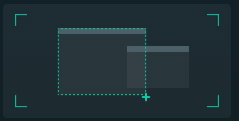
·定时录制
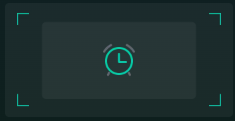
·标注工具
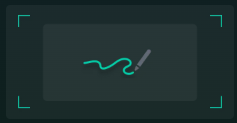
·基础视频编辑
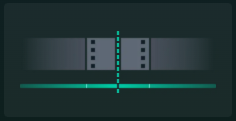
网络摄像头录制
高分辨率网络摄像头录制工具
AWZware 屏幕录制工具可在 Windows 系统上录制带音频的网络摄像头画面。在参加在线课程或会议时,网络摄像头录制可帮助回顾决策并记录所有细节。此外,您还可以模糊网络摄像头背景或使用虚拟图像来保护隐私。

音频录制
专用音频录制器
对于解说员或配音艺术家,您可以录制纯音频或带音频的屏幕/网络摄像头视频。AWZ 屏幕录制器可以捕捉您的麦克风和扬声器声音。如果您受到噪音的困扰,此音频录制器还具有降噪功能,可以屏蔽多余的声音并提高文件质量。
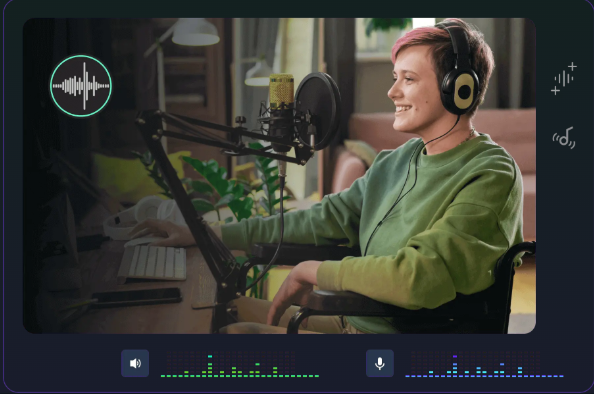
截图工具
易于使用的截图工具
如果您正在寻找如何截屏的方法,AWZ 屏幕录制工具就是您的最佳选择。您可以轻松截屏并以任何图像格式保存。更棒的是,您可以使用提供的注释工具栏对截图进行编辑。
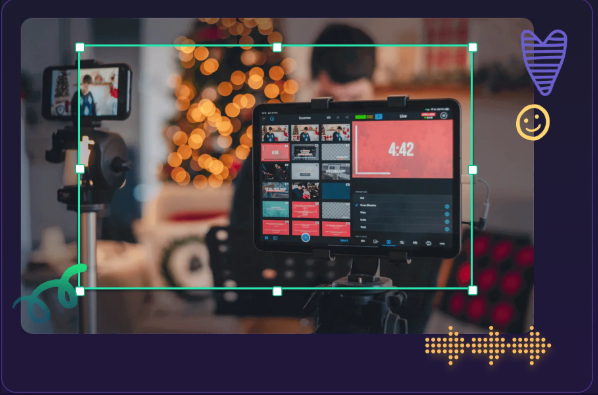
AWZ屏幕录制器的优势
流媒体视频录制器
录制流媒体视频可为您节省大量时间和精力,尤其是在需要重新利用内容时。通过录制直播内容,您可在任何时间回放特定片段,即使在无网络连接的情况下亦可实现。此外,AWZ屏幕录制器提供基本编辑工具,支持裁剪录制视频、添加文字,甚至添加音频评论。

游戏视频录制器
AWZ 屏幕录制器的专用游戏录制模式可自动检测所有后台进程。只需选择需要录制的游戏,即可无延迟地捕获屏幕。此外,在游戏过程中,您还可以在屏幕上显示虚拟键盘。
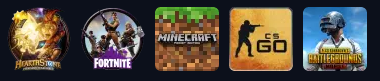
AWZ 屏幕录制器版本对比
所有版本均兼容最新 Windows 11 系统
获得超过 1 亿用户的信赖
|
功能 |
免费版本 |
专业版本 |
|
屏幕录制 |
√ |
√ |
|
带音频的屏幕录制 |
√ |
√ |
|
编辑音频及录制内容 |
√ |
√ |
|
录制质量 |
原画质 |
原画质 |
|
截屏功能 |
√ |
√ |
|
录制时添加注释 |
√ |
√ |
|
无水印 |
|
√ |
|
无水印录制 |
|
√ |
|
定时录制 |
|
√ |
|
视频压缩 |
|
√ |
|
Al 背景识别 |
|
√ |
|
绿屏识别 |
|
√ |
|
更改网络摄像头背景 |
|
√ |
|
增益与降噪 |
|
√ |
|
虚拟键盘 |
|
√ |
|
录制时间限制 |
3分钟 |
无限制 |
如何在 Windows 上进行屏幕录制
请按照以下简单指南,在 PC 上无忧录制屏幕。
步骤 1. 选择录制布局
在您的 Windows PC 上下载并启动程序。然后选择录制模式(屏幕、网络摄像头、麦克风或音频)。
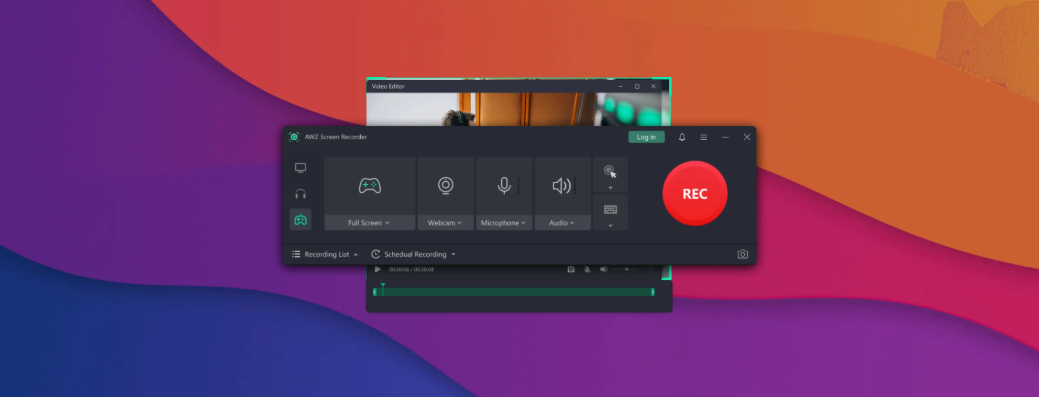
步骤 2. 捕获屏幕
录制全屏或屏幕上的任何选定区域,并设置高级捕获选项。点击“REC”按钮捕获屏幕。
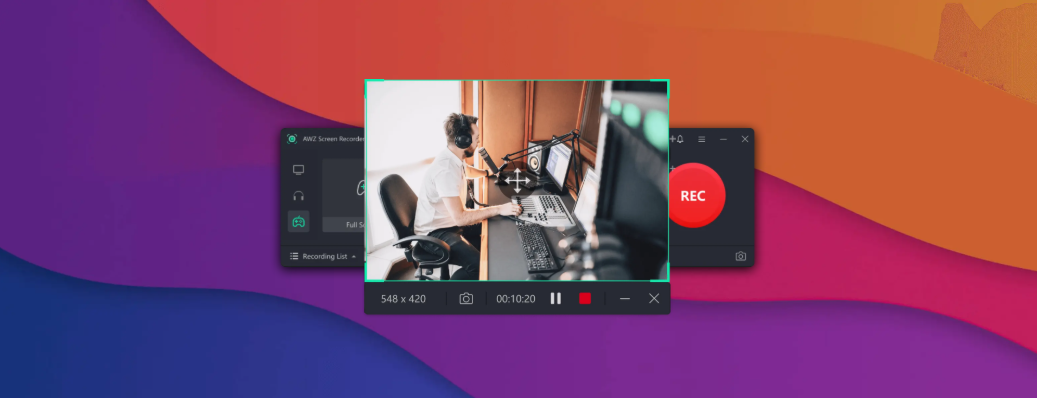
步骤 3. 编辑并保存录制内容
您可以播放视频、对录制内容或音频源进行编辑,并以高清质量输出到任何格式。
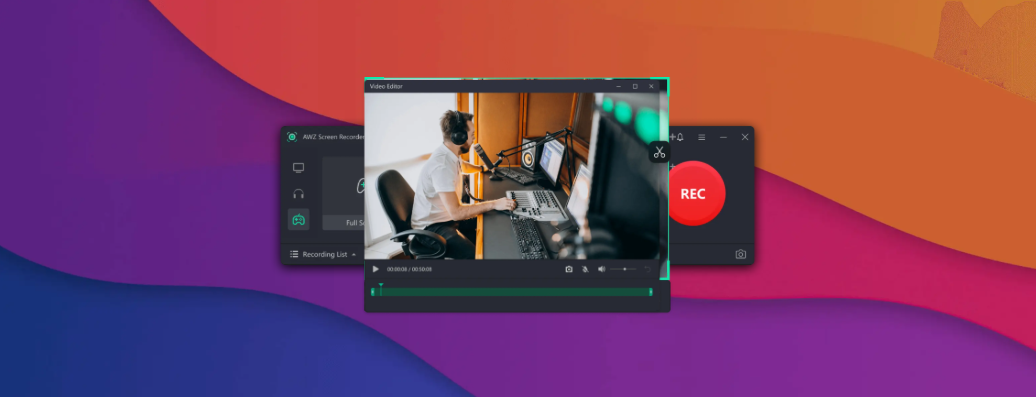
技术规格
• 操作系统:Windows 11、10、8.1、8、7
• CPU:1 GHz(32 位或 64 位)
• 内存:256 MB 或以上(推荐 1GB)
• 显卡:Intel HD Graphics 5000 或更高版本
立即录制屏幕,保留珍贵记忆!
京ICP备09015132号-996 | 网络文化经营许可证京网文[2017]4225-497号 | 违法和不良信息举报电话:4006561155
© Copyright 2000-2025 北京哲想软件有限公司版权所有 | 地址:北京市海淀区西三环北路50号豪柏大厦C2座11层1105室